Khi bạn thay một hình nền trên Windows 11/10 thì bạn có thể xem lại các hình ảnh trước đó đã sử dụng bằng cách vào Settings > Personalization > Background. Bạn sẽ nhìn thấy các hình ảnh, bao gồm mới nhất được dùng làm hình nền desktop, điều này thuận tiện khi bạn muốn sử dụng lại chúng.
Ngược lại, nó có thể gây ảnh hưởng đến quyền riêng tư khi bạn sử dụng những hình ảnh nhạy cảm để làm nền. Windows không có tùy chọn để xóa lịch sử hình ảnh làm nền desktop nhưng bạn có thể giải quyết bằng cách thay liên tục các hình ảnh khác để lấp đầy hình ảnh cụ không muốn hiển thị.
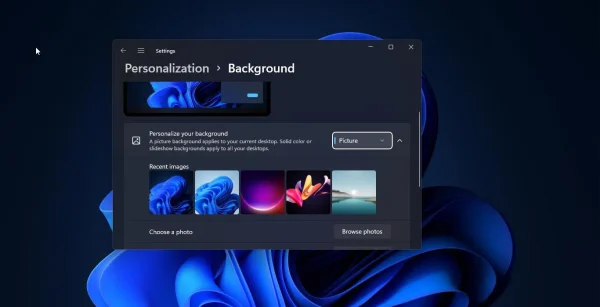
Hoặc chúng ta sẽ xóa lịch sử hình ảnh làm nền desktop như sau.
Bước 1: Bạn mở trình đơn Start > nhập regedit > bấm Enter.
Bước 2: Cửa sổ Registry Editor mở ra, bạn điều hướng tới HKEY_CURRENT_USER\Software\Microsoft\Windows\CurrentVersion\Explorer\Wallpapers.
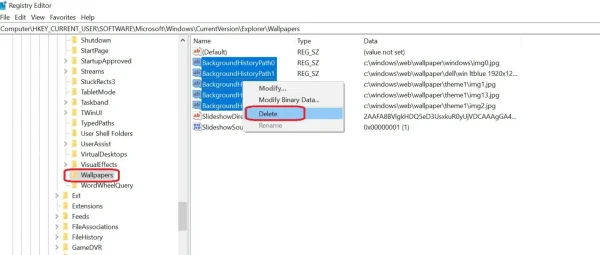
Bước 3: Từ khóa Wallpapers, bạn tìm và xóa tất cả string value bên dưới ở khung bên phải.
- BackgroundHistoryPath0
- BackgroundHistoryPath1
- BackgroundHistoryPath2
- BackgroundHistoryPath3
- BackgroundHistoryPath4
Bấm Ctrl + A để chọn, sau đó bấm chuột phải > chọn Delete > Yes. Sau đó, bạn mở lại Personalization > Background để kiểm tra.
Lưu ý: Nếu thấy mất thời gian thì bạn có thể xóa tất cả hình nền sử dụng trong Windows 11 chỉ với 1 click chuột bằng tệp *.reg.
– Bạn mở Notepad.
– Bạn dán đoạn mã bên dưới.
Windows Registry Editor Version 5.00
[HKEY_CURRENT_USER\Software\Microsoft\Windows\CurrentVersion\Explorer\Wallpapers]
“BackgroundHistoryPath0″=-
“BackgroundHistoryPath1″=-
“BackgroundHistoryPath2″=-
“BackgroundHistoryPath3″=-
“BackgroundHistoryPath4″=-
– Bạn bấm File > Save và đặt tên bất kỳ nhưng phải có đuôi .reg > chọn All Files tại Save as type > bấm Save.
Thí dụ: bạn sẽ tạo ra tệp có tên Xoa_lich_su_hinh_nen.reg và bấm đúp nó để xóa. Cứ mỗi lần muốn xóa thì cài đặt tệp reg đó lần nữa.
Hy vọng, thủ thuật này sẽ giúp bạn trong trường hợp khẩn cấp, cần xóa nhanh dấu tích hình ảnh sử dụng làm nền desktop trên Windows 11.
Khi bạn đã thực hiện việc xóa lịch sử hình nền trên Windows 11, có một vài điều bạn cần lưu ý để đảm bảo an toàn và hiệu quả trong quá trình sử dụng.
Các rủi ro bảo mật tiềm ẩn: Nếu bạn có các hình ảnh nhạy cảm được lưu trữ trong bộ nhớ cache của hệ thống, việc xóa lịch sử hình nền chỉ xóa chúng khỏi giao diện người dùng mà không đảm bảo rằng những hình ảnh đó hoàn toàn được xóa khỏi đĩa cứng. Để bảo mật hơn, bạn nên xem xét việc sử dụng phần mềm xóa dữ liệu an toàn để đảm bảo rằng dữ liệu không thể khôi phục được.
Giữ có tổ chức cho hình nền của bạn: Để tránh việc phải xóa lịch sử hình nền nhiều lần, hãy tạo một thư mục riêng cho các hình nền bạn thích sử dụng. Điều này không những giúp bạn truy cập nhanh hơn mà còn giúp bạn giữ cho bộ sưu tập hình nền của mình có tổ chức hơn.
Thay đổi thói quen sử dụng hình nền: Nếu bạn thường xuyên thay đổi hình nền, hãy cân nhắc việc sử dụng các dịch vụ trực tuyến cho phép lưu trữ và quản lý hình nền của bạn. Một số ứng dụng có thể cho phép bạn lựa chọn hình nền từ một thư viện phong phú mà không cần phải tải về máy tính.
Tham khảo lại hướng dẫn sử dụng Windows: Cuối cùng, để quản lý tốt hơn các thiết lập trên hệ thống Windows của bạn, hãy tham khảo thêm các tài liệu chính thức của Microsoft về cách sử dụng và quản lý hình nền, điều này có thể cung cấp thêm thông tin và mẹo hữu ích cho bạn.

